
本記事では、楽天モバイルで使えるZenfone・使えないZenFoneを解説します。
最近のZenFoneは楽天モバイルで動作確認されており、問題なく使えます。
古いZenFoneはほとんどの機種が使えないことになっていますが、実は一部の機種は使えます。
私の手持ちのZenFone Live L1でも特殊な設定により無事使えました。
楽天モバイルで使えるZenFone

動作保証されたZenfone
楽天モバイルで公式に動作保証されている(楽天回線対応製品に記載されている)のはZenFone7、ZenFone7 Pro、Zenfone8、Zenfone 8 Flip、Zenfone9、Zenfone10のみです。
これらの機種は通話・データ通信・SMSなどの主要機能だけでなく、APNの自動設定やETWS(緊急地震速報などの受信)にも対応しています。
また、楽天モバイルの5Gも使えます。
- Zenfone10
- Zenfone9
- Zenfone8
- Zenfone8 Flip
- ZenFone7
- ZenFone7 Pro
Zenfone10

Zenfone10は楽天モバイル公式サイトで動作確認されており、すべての機能が使えます。
通話・4G/5Gによるデータ通信・SMSに加え、APNの自動設定やETWS(緊急地震速報などの受信)にも対応しています。
購入後は必ずソフトウェアを最新にアップデートしてから使いましょう。
端末の購入はこちらからどうぞ。
Zenfone9
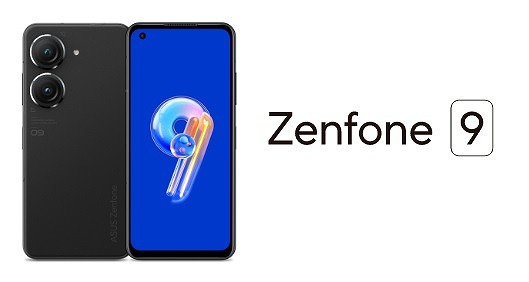
Zenfone9は楽天モバイル公式サイトで動作確認されており、すべての機能が使えます。
通話・4G/5Gによるデータ通信・SMSに加え、APNの自動設定やETWS(緊急地震速報などの受信)にも対応しています。
発売当時は一部機能が使えなかったという口コミも多かったのですが、アップデートで全機能に対応したようです。
購入後は必ずソフトウェアを最新にアップデートしてから使いましょう。
端末の購入はこちらからどうぞ。
Zenfone8
2021年8月末にZenfone8は楽天モバイルで正式に動作確認されました。
動作確認端末一覧にも記載されており、APNの自動設定やETWS(緊急地震速報などの受信)にも対応しています。
ASUS公式サイトでは楽天モバイルのVoLTE・5Gに対応するアップデートを8月20日から配信開始しました。
このアップデートにより4G・5Gによるデータ通信・通話・SMS(自社回線エリア・パートナー回線エリア)の全てに対応しますので、購入後は必ずアップデートしましょう。
端末の購入はこちらからどうぞ。
Zenfone8 Flip
Zenfone8 Flipも楽天モバイル公式サイトでは2021年10月に公式に動作確認されました。
以前は使えませんでしたが、2021年9月にZenfone 8 Flipに楽天モバイルに対応するアップデートが配信されました。
このアップデートで4Gだけでなく5Gにも対応します。
楽天モバイルで使いたい方は、必ずソフトウェアを最新にアップデートしてから使ってください。
端末の購入はこちらからどうぞ。
ZenFone7・7 Pro

ZenFone7・ZenFone7 Proは楽天モバイルで動作が保証されています。
通話・4Gのデータ通信・SMSに加え、楽天モバイルの5Gにも対応しています。
また、APNの自動設定やETWS(緊急地震速報などの受信)にも対応しました。
ただし、楽天モバイルにはアップデートで対応しますので、ZenFone7・7 Proをお持ちの方はWi-Fiに接続した上で、設定→システム→システムアップデートから更新を確認してください。
端末の購入はこちらからどうぞ。
一部の機能が使えるZenFone
前章の通り、ZenFone7・Zenfone8シリーズとZenfone9以外は現在のところ動作保証対象外ですが、実際には使える端末もあるようです。
ZenFone6

ZenFone6(ZS630KL)は楽天モバイルの動作確認端末一覧には記載されていません。
しかし、システムアップデートにより楽天モバイルの主要機能には対応しています。
「ご利用製品の対応状況確認」ページを確認すると、ZenFone6は通話・データ通信・SMSなどの基本機能は使えることが確認されています。
使用前に必ずシステムアップデートを行ってください。
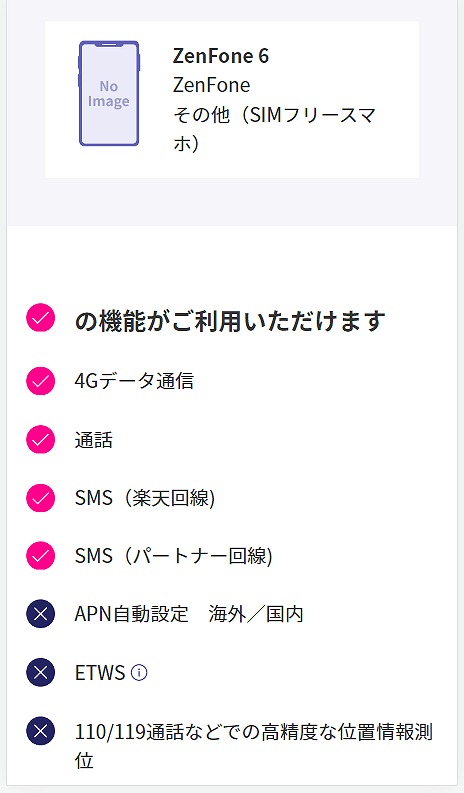
ただし、APNの自動設定やETWS(緊急地震速報などの受信)には対応していないので注意してください。
対応していなくても基本的な機能は使えます。
本体の購入はこちらからどうぞ。
ZenFone Max Pro M2
ZenFone Max Pro M2も一部の機能が使えることが確認されています。
ただし、使えるのはデータ通信と、楽天回線でのSMSのみです。
通話やパートナー回線エリアでのSMS送受信はできません。

ZenFone4 Pro
Zenfone4 Proは通話はできませんが、4Gのデータ通信とSMSには対応しているようです。
データ通信専用機として使うか、テザリング専用のモバイルルーター代わりとして使うことは可能です。
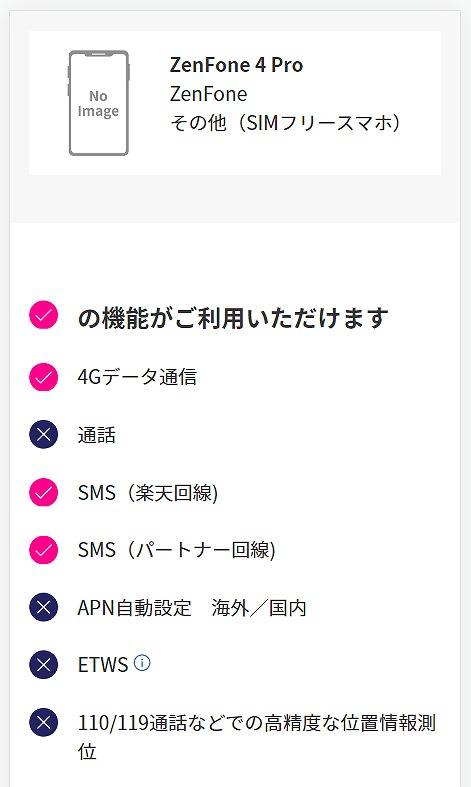
ZenFone Max (M2)
ZenFone Max (M2)は通話・データ通信・SMSなどの基本機能は使えることが確認されています。
APNの自動設定やETWS(緊急地震速報などの受信)にも対応しています。
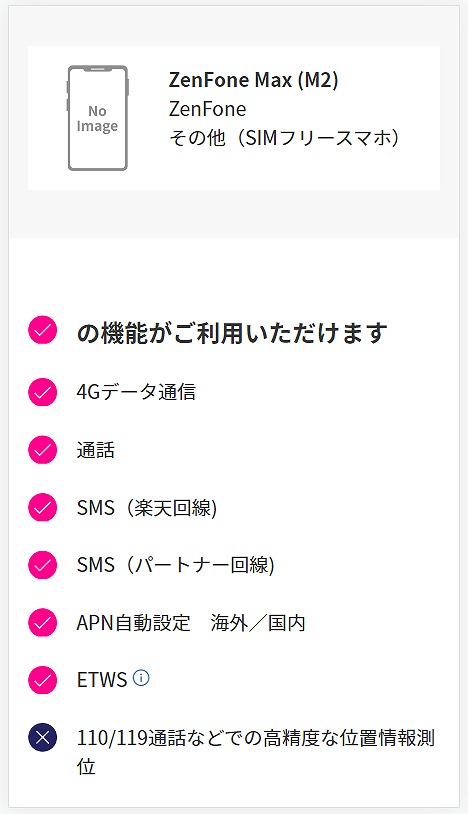
非対応なのは110/119通話などでの高精度な位置情報測位のみなので、かなり使えるはずです。
使えないZenFone
Zenfone3シリーズ
楽天モバイル公式サイトの「ご利用製品の対応状況確認」のページでは、Zenfone3シリーズはすべて使えないことになっています。
Zenfone3 (ZE520KL/ZE552K)をはじめ、ZenFone 3 Laser・ZenFone 3 Deluxe・ZenFone 3 Ultra・ZenFone 3 Maxなども全て使用不可です。
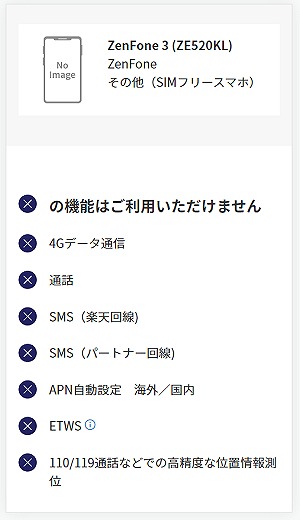
ただし、実際には特殊な方法で使える場合もあります。(のちほど解説)
Zenfone4シリーズ
楽天モバイル公式サイトの「ご利用製品の対応状況確認」のページでは、Zenfone4シリーズで使えるのはZenFone4 Proのみです。
ZenFone4や4 Maxなども含め、他の機種はすべて使えません。
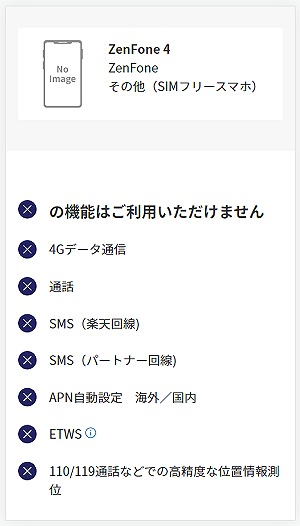
また、ZenFone4 Proも使えるのは4Gのデータ通信とSMSのみです。
ただし、実際には特殊な方法で使える場合もあります。(のちほど解説)
Zenfone5シリーズ
楽天モバイル公式サイトの「ご利用製品の対応状況確認」のページでは、Zenfone5シリーズはすべて使えないことになっています。
Zenfone5もZenFone5ZもZenFone5Qも使用不可です。
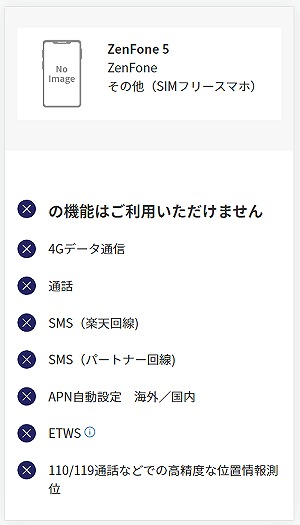
ただし、実際には特殊な方法で使える場合もあります。(のちほど解説)
他のZenFoneは使える?
上記の通り、楽天モバイルで使えるとされているZenFoneはかなり少ないです。
他のZenFoneを使用中の方は、楽天モバイル公式サイトの「ご利用製品の対応状況確認」ページで確認してください。
なお、以下の機種は公式サイト上では使えないとされています。
- ZenFone 3(ZE520KL/ZE552KL)
- ZenFone 3 Deluxe
- ZenFone 3 Laser
- ZenFone 3 Max
- ZenFone 3 Ultra
- ZenFone 4
- ZenFone 4 Max
- ZenFone 4 Max Pro
- ZenFone 4 Selfie
- ZenFone 4 Selfie Pro
- ZenFone5
- ZenFone 5Q
- ZenFone 5Z
- ZenFone AR
- ZenFone Go
- ZenFone Live L1
- ZenFone Max
- ZenFone Max (M1)
- ZenFone Max Plus (M1)
- ZenFone Max Pro (M1)
- ZenFone Zoom
- ZenFone Zoom S
実際には使える機種も
ただし、使えないとされているZenFoneも特殊な方法で使える場合もあります。
例えば楽天モバイル公式サイトでは、ZenFone Live L1は全く使えないことになっています。
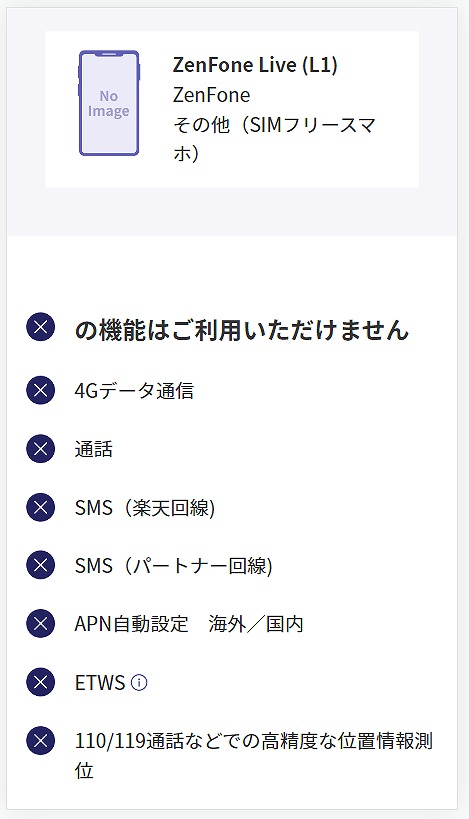
しかし、私は特殊な方法でZenFone Live L1で接続に成功しました。
また、ZenFone5QやZenFone3 Ultraも読者様より「同じ方法で繋がった」との報告も頂いています。
ただし、使うにはやや複雑な設定が必要です。
かなり挙動が不安定で、一度接続に成功しても再起動すると繋がらなくなり、再度設定が必要…という場合もあります。
正直、上級者以外はあまりおすすめしません。
個人的には楽天モバイルで販売されている正規の対応機種を買うのがおすすめです。
楽天モバイルに非対応のZenFoneを使う設定
公式サイトで動作保証されているZenFoneは、システムアップデートをしてSIMを挿せばOKです。
一部の機能が使えると記載されているZenFone6やZenFone Max Pro M2などは、SIMを挿してAPN設定しましょう。
どちらも手順はかんたんです。
ここからは、公式サイト上では使えないことになっている機種を使う手順を解説します。
私は以下の手順で実際に接続に成功しました。
機種はZenFone Live L1です。
▼なんとか繋がった…▼
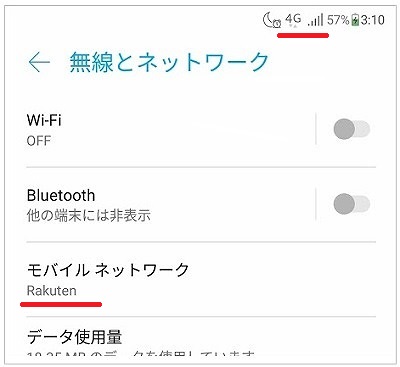
他の機種は未検証で、同じ手順で繋がるかはわかりません。
システムアップデート
まず、システムを最新版にアップデートしておきましょう。
設定 → システム → システムアップデートをタップし、「更新をチェックする」をタップしてください。
SIMを差し替える
続いて、楽天モバイルのSIMをZenFone本体に挿します。
なお、SIMが2枚入れられる端末の場合はSIMスロット1に入れてください。
SIMスロット2に入れると接続できないようです。
APN設定
次に、APN設定をします。
このAPN設定が非常に複雑でややこしいので、よく読んで設定しましょう。
最大のポイントは、APNを3つ設定することです。
APNは通常1つ設定すればよいのですが、色々調べたところZenFoneは3つ設定すると繋がるようです。
もしかしたら不要なのかもしれませんが、私も3つ設定することで接続できました。
<楽天1>
- APN名:楽天1
- APN:rakuten.jp
- MCC 440
- MNC 11
- APNタイプ:default,supl,dun
- APNプロトコル:IPv4/IPv6
- APNローミングプロトコル:IPv4/IPv6
※一番上のAPN名は任意の文字列で可
<楽天2>
- APN名:楽天2
- APN:rakuten.jp
- MCC 440
- MNC 11
- APNタイプ:default,supl,tether
- APNプロトコル:IPv4/IPv6
- APNローミングプロトコル:IPv4/IPv6
※一番上のAPN名は任意の文字列で可
<ims>
- APN名:ims
- APN:ims
- MCC 440
- MNC 11
- APNタイプ:default,ims
- APNプロトコル:IPv4/IPv6
- APNローミングプロトコル:IPv4/IPv6
※一番上のAPN名は任意の文字列で可
上記3つを設定・保存した上で、APNは楽天2に設定します。
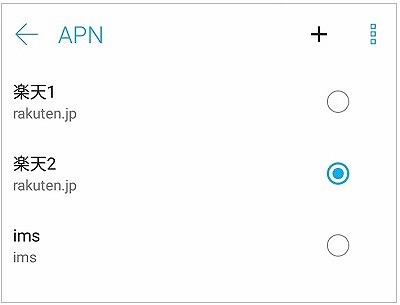
LTE ONLYの設定
最後に、下記の接続設定が必要です。
- 電話アプリで「*#*#4636#*#*」と入力
- 「携帯電話情報」をタップ
- 「優先ネットワークの種類を設定」をタップし、「LTE only」にセット
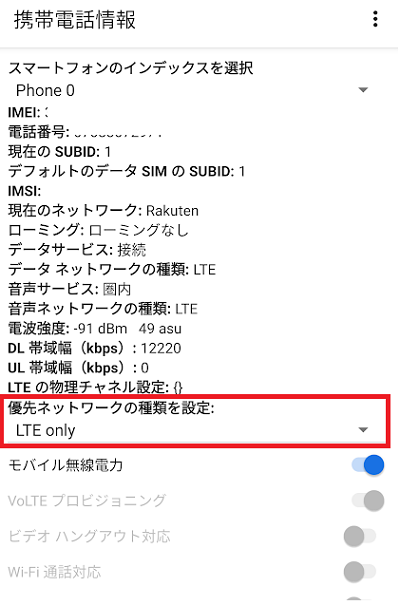
保存ボタンなどはありませんので、「LTE only」にセットしたらホームボタンなどで戻ってOKです。
機内モードON→OFF
ここまで設定したら、一度機内モードをONにし、数秒後にOFFに戻します。
すると、アンテナが立って4Gに繋がるはずです。
口コミを見ると「30分放置すると繋がった」「6時間放置した」といった声もあります。
私はすぐに繋がりました。
楽天Linkの設定
最後に、通話アプリ「楽天Link」の設定をします。
詳細:楽天Linkでできること
ただ、楽天Linkの認証にはSMSの受信が必要ですが、SMSはバンド3に接続している状態でした受信できません。
自社回線エリア内の方は普通にインストールして普通に設定していればインストールできると思います。
しかし、パートナー回線エリアの方は受信できませんので、自社回線エリアに行ってからインストールしましょう。
Pixel 3の設定手順解説記事にはパートナー回線で認証する裏技も載せていますが、端末がもう1台必要です。
認証後には、他の電話番号や時報(117)などにかけて通話ができるか試してみてください。
以上で設定は終了です。
非対応のZenFone使用時の注意点
楽天モバイルで動作確認されているZenfone(Zenfone7以降)は全ての機能に対応しているので問題なく使えます。
ただし、使えないとされているZenfoneを前述の方法で無理やり使った場合、注意点があります。
通常の通話アプリは使えない
前章で解説した方法で接続が完了しても、ZenFoneにプリインストールされている電話アプリでの発着信はできません。
発信・着信は楽天Linkから行ってください。
パートナーエリアの方は楽天Linkの認証用のSMS受信ができません。
よって、自社回線エリアにいって認証するか、もう1台機種を用意してこちらの記事に書いた方法で認証しない限り電話ができません。
再起動すると切断される
一度設定が完了して4Gに繋がっても、再起動したりSIMスロットを引き出すと接続が切断されて繋がらなくなることがあります。
検証すると、先程設定した「LTE Only」が元に戻ってしまうようです。
再起動した場合は再度電話アプリで「*#*#4636#*#*」をタップし、「LTE Only」に設定し直してください。
SIMを入れ替えた場合なども同様の再設定が必要な場合もあります。
また、機内モードのON→OFFも試してみてください。
使用は自己責任で
繰り返しになりますが、ZenFoneで動作保証されているのは一部機種のみです。
それ以外の機種は上記の手順でも使えない可能性もありますし、不具合が発生する可能性もありますので使う方は自己責任でお願いします。
今回解説した裏技は複雑で不安定なので何かしらのトラブルが起きる可能性もあります。
不安な方は、動作確認されているAndroidや簡単な設定で使えるiPhoneを使いましょう。
イオシスやじゃんぱらなどで中古の安い楽天対応端末を買うのもおすすめです。
楽天モバイルのキャンペーン情報
楽天モバイルでは現在お得なキャンペーンを実施中です。
ZenFone用にSIMを契約される方は必ず下記を適用しましょう。
楽天モバイルの契約が初めてでSIMのみ/eSIMのみ契約の場合は紹介キャンペーンを利用するのがお得です。
端末とセットで契約する場合は最大13,000ポイントが還元されます。
- 事前エントリーで楽天ポイント
- 紹介URLで最大13,000P進呈
- 端末購入で最大13,000P還元
詳細:キャンペーン・特典一覧
エントリーでポイント還元
楽天モバイル契約時には、必ず事前に以下に全てエントリーしましょう。
併用不可のキャンペーンもありますが、面倒な人はとりあえず全てにエントリーしてから楽天モバイルに申し込むのがおすすめです。
上記の中には店舗で申し込むと対象外のものがあるので、できるだけ楽天モバイル公式サイトで申し込んでください。
特に年会費・入会金無料の楽天カードを持っていない人は必ずカードを申し込みましょう。
同時に申し込めばさらに追加で楽天ポイントが還元されます。
紹介キャンペーン
SIM契約が初めての人

楽天モバイルでは紹介キャンペーンを実施しています。
音声SIMのみ、音声eSIMのみで契約する場合は紹介キャンペーンを利用するのが最もお得です。
楽天モバイルに初めて契約する場合は、必ず紹介URLにログインしてから申し込みましょう。
新規契約と楽天モバイルのドコモ・au回線から移行は6,000ポイント、他社から乗り換えなら13,000ポイントです。
<紹介キャンペーンの還元額>
| ポイント還元 | |
|---|---|
| 新しい番号で 契約 |
6,000P |
| 楽天モバイルの ドコモ/au回線 から移行 |
|
| 他社から 乗り換え |
13,000P |
すでに契約中の人から紹介URLをもらったら、これから契約する人はそのURLにアクセスし、自分の楽天IDでログインします。
これでエントリーは完了です。
ログインした翌々月までに契約すれば特典の対象になるので、すぐに申し込む必要はありません。
紹介キャンペーンを利用しなくてもポイントはもらえますが、他社から乗り換えは6,000ポイント、新規契約と楽天モバイルのドコモ/au回線から移行の人は2,000ポイントしかもらえません。
必ず紹介キャンペーンを利用しましょう。
| 紹介 キャンペーン |
通常 申し込み |
|
|---|---|---|
| 新規契約 | 6,000P | 2,000P |
| MVNOから移行 | 6,000P | 2,000P |
| MNP | 13,000P | 6,000P |
もし契約者がいなければシムラボのURLを使ってください。(契約者の名前などは紹介者にはわかりませんので安心してください。)
詳細:シムラボの紹介URL
紹介キャンペーンの主な条件は以下の通りです。
- 契約が初めての人のみ
- SIM到着後にRakuten Linkで10秒以上の通話が必要
- 自分で自分を紹介するのは不可
以前は2回線目以降でも対象でしたが、現在は初めて契約する人のみになりました。
その他、細かい条件があるのでこちらで条件を確認してください。
紹介URLにログインしたら、翌々月末までに楽天モバイルを申し込みましょう。
再契約/追加契約の人

楽天モバイルにSIMのみ/eSIMのみで申し込む際は通常は紹介キャンペーンがお得ですが、過去に契約していた人、現在契約中でSIMを追加契約する人は紹介キャンペーンは対象外です。
ただし、楽天グループの三木谷社長の紹介キャンペーンなら契約が初めてでなくてもお得に契約できます。
こちらの限定ページの「お申し込みはこちら」ボタンをタップし、楽天会員にログイン後に専用ページから申し込むと、楽天ポイントが還元されます。
還元額は新規契約と楽天モバイルのドコモ/au回線からの移行は7,000ポイント、他社から乗り換えなら14,000ポイントです。
- 新規契約:7,000ポイント
- 楽天モバイルMVNOから移行:7,000ポイント
- 他社から乗り換え:14,000ポイント
こちらはSIMの契約が初めての人だけでなく、過去に契約して解約した人や、すでに契約中で追加契約する人も対象です。
三木谷社長の紹介ページから申し込むと、契約1件につき10,000円が災害・人道支援に寄付されます。
この三木谷社長の紹介キャンペーンは最大10回線まで適用可能です。
詳細はこちらで確認してください。
▼再契約はこちらがお得▼
なお、三木谷社長の紹介キャンペーンはSIM契約が初めての人も対象です。
まわりに紹介者がいない人もこちらのページから申し込みましょう。
ただし、家族や友人に契約者がいる場合は、その人の紹介キャンペーンを利用すれば紹介者が7,000ポイント、被紹介者が最大13,000ポイント貰えます。
周りに契約者がいる場合はそちらの方がお得です。
iPhone購入キャンペーン

現在、楽天モバイルでiPhoneをSIM契約とセットで購入すると高額の割引やポイントが還元されるセールを実施中です。
還元額は楽天モバイルの契約が初めてか、新規契約かMNPか、端末の支払回数などの条件により異なります。
<iPhoneのポイント還元>
| 契約 | 支払回数 | 還元額 | |
|---|---|---|---|
| 初めて | MNP | 一括 24回払い |
2万円割引 + 12,000P |
| 48回払い (プログラム) |
12,000P | ||
| 新規 | 一括 24回払い |
2万円割引 + 8,000P |
|
| 48回払い (プログラム) |
8,000P | ||
| 2回目 以降 |
MNP 新規 |
一括 24回払い |
2万円割引 |
| 48回払い (プログラム) |
― | ||
※キャンペーン詳細はこちら
SIM契約が初めての場合、一括払いと24回払いなら端末価格が2万円割引、48回払いにして買い替え超トクプログラムを利用すると20,000ポイントが還元されます。
買い替え超トクプログラムを利用した場合、端末は2年で返却が必要な代わりに実質負担額は約半額になります。
セールによる還元とプログラムによる実質負担額免除が併用できるので、端末を2年で買い替える人は買い替え超トクプログラムの利用も検討しましょう。
楽天モバイルのSIMは使い放題で月3,278円、国内通話料は無料で初期費用や違約金もありません。
iPhoneを使いたい人は(SIMを使う予定がなくても)SIMとセットで買うのがおすすめです。
本セールを適用するには、SIMと端末購入後にRakuten Linkでの10秒以上の通話が必要です。
iPhoneセールの詳細はこちらでご確認ください。
▼iPhoneの詳細▼
Androidスマホのセール
Android4機種限定セール

楽天モバイル公式サイトでは、2月16日からお得なセールを開始しました。
楽天モバイルの契約とセットで購入すれば、Xperia 10 Vは26,930円、OPPO Reno9 A、AQUOS wish3は20,000円値引きされます。
本セールは楽天モバイルの契約が初めてでなくても対象なので、追加契約する人、過去に契約していて再契約する人もお得です。
また、ポイント還元ではなく端末価格が直接値引きされるのもお得です。
| 通常価格 | 値引き後 | |
|---|---|---|
| Xperia 10 V | ¥59,290 | ¥32,360 |
| OPPO Reno9 A | ¥40,700 | ¥20,700 |
| AQUOS wish3 | ¥29,700 | ¥9,700 |
| Galaxy A23 5G | 完売 | ― |
スマホをしっかり使う人は、ミドルスペックのXperia 10 VかOPPO Reno9 Aを選びましょう。
Xperia 10 Vも人気ですが、性能はほとんど同じで価格が1万円以上安いOPPO Reno9 Aの方が個人的にはおすすめです。
AQUOS wish3はエントリーモデルの機種です。
SHARP製で欠点がなく、安心して長く使えます。
この機種限定セールの詳細はこちらで確認してください。
他のAndroidもポイント還元中

他のAndroidスマホもSIMとセット契約でポイントが還元されます。
紹介キャンペーンと併用でき、最大12,000ポイントがもらえます。
<Android端末の実質価格>
(キャンペーン適用時の実質価格)
| 端末名 | 通常価格 | 新規契約 | MNP |
|---|---|---|---|
| Xperia 5 V |
¥152,400 | ¥144,400 | ¥140,400 |
| Xperia 10 V |
¥59,290 | ¥32,360 (※2) |
¥32,360 (※2) |
| Galaxy S23 |
¥147,700 | ¥139,700 | ¥135,700 |
| Galaxy Z Flip4 |
¥99,000 | ¥91,000 | ¥87,000 |
| OPPO Reno9 A |
¥40,700 | ¥20,700 (※3) |
¥20,700 (※3) |
| OPPO A79 5G |
¥33,800 | ¥25,800 | ¥21,800 |
| AQUOS sense8 |
¥63,800 | ¥55,800 | ¥51,800 |
| AQUOS wish3 |
¥29,700 | ¥9,700 (※2) |
¥9,700 (※2) |
※1:契約が初めての場合、詳細はこちら
※2:4機種限定割引適用時、2回線目も対象
キャンペーンの適用には条件がありますので、契約前に必ず確認してください。
Rakuten WiFi Pocket 2Cが1円

楽天モバイルではモバイルルーター「Rakuten WiFi Pocket 2C」を発売中です。
私も購入して実機レビューしているので、スペックや機能はこちらを参考にしてください。
詳細:Rakuten WiFi Pocket 2Cのレビュー
Rakuten WiFi Pocket 2Cの通常価格は税込7,980円です。
ただし、SIMとセットで購入する場合は7,979円の割引が適用されて1円で購入できます。
新規契約/MNP/楽天モバイルのドコモ・au回線からの移行も1円ですし、SIMの契約が2回線目以降でも1円です。
詳細:Rakuten WiFi Pocket 2C 1円キャンペーン
その他キャンペーン一覧はこちらにまとめています。
楽天モバイルのSIM契約申込はこちら
以上、楽天モバイルで使えるZenfone、使えないZenfoneの解説でした。
Zenfone7以降の機種は楽天モバイルで動作確認され、どの機種も問題なく使えます。
一方、それ以前の機種はほとんどが動作確認されていませんが、複雑な設定で使えるようです。
私のZenFone Live L1でも問題なく使えましたが、個人的には他の機種を使うのをおすすめします。
楽天モバイルへの申し込みは「楽天モバイル公式サイト」からどうぞ!
お得なキャンペーンも実施中です。





